Windows 10 20H1快速预览18898版系统更新教程
1、Windows 10 20H1快速预览18898版系统更新教程
❉ 更新前的准备工作:
检查修复系速贪统
在管理员命令提示符窗口中输入:sfc /scannow命令,按下键盘上的回车键,检查并修复系统。
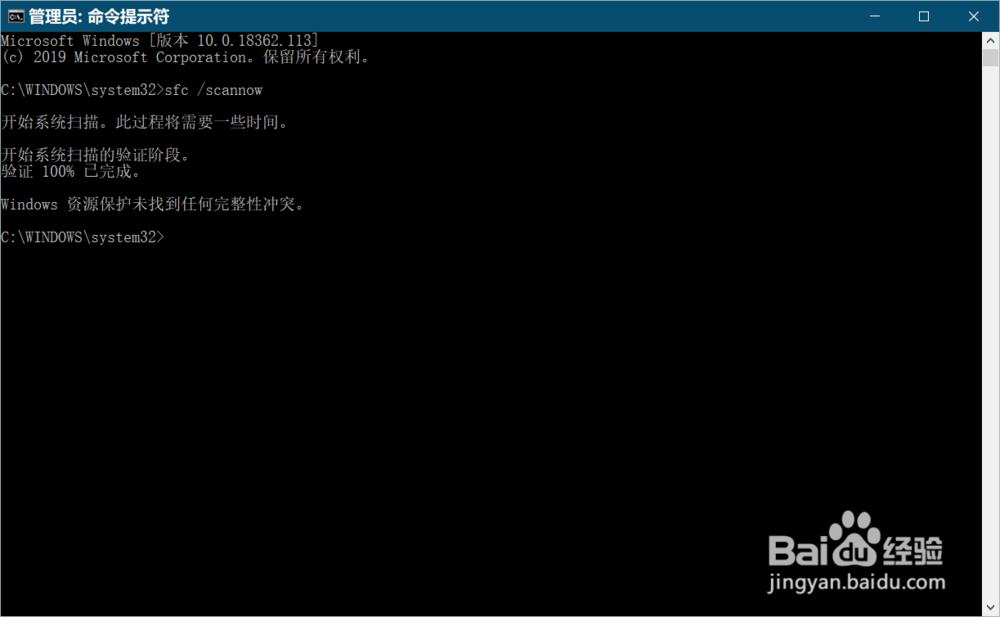
2、如果在管理员命令提示符窗口中不能执行 sfc /scannow 命令完成系统修复,可在 Windows PowerShell(管理员) 窗口中执行sfc /scannow 命令完成系统修复。
可参考百度经验:《使用Windows PowerShell修复Windows10系统》
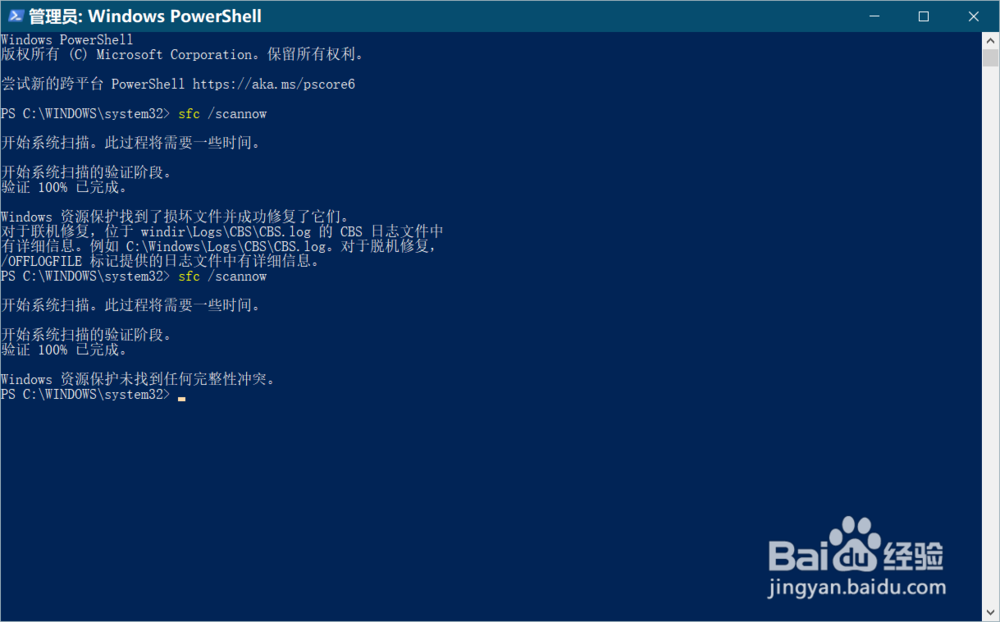
3、设置预览体验成员 为【快】
在 更新和安全 - Windows 预览体验计划窗口中,将 选择预览体验成员设置 设置为【快】。
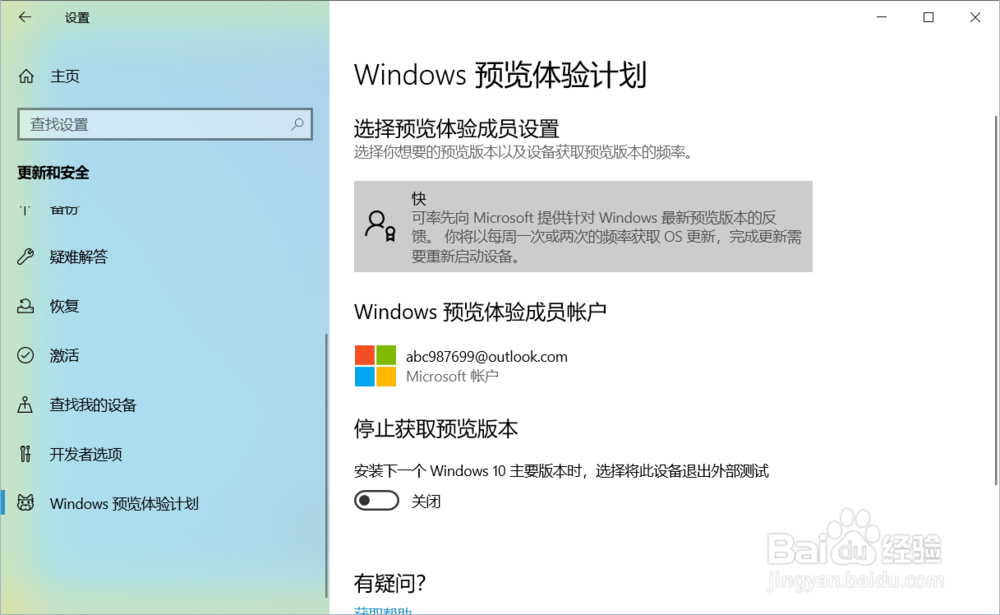
4、准备更新、侨物珠下载、安装、重启:
** 准备:
Windows 10 Insider Preview 18898.1000 (rs_prerelease)
状态:正在准备 0% ~ 100%

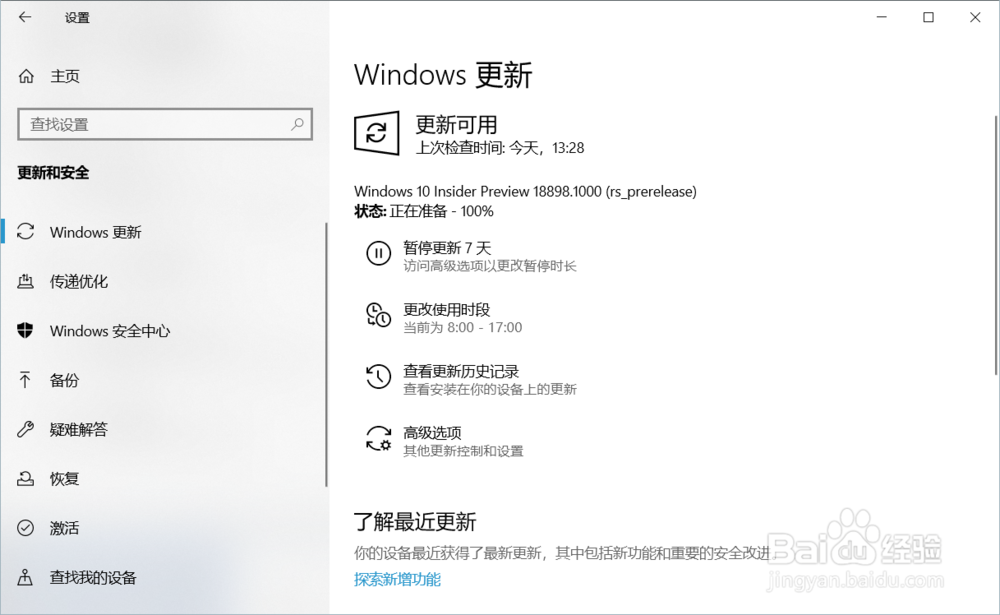
5、** 下载:
Windows 10 Insider Preview 18898.1000 (rs_prerelease)
状态:正在下载 0% ~ 100%
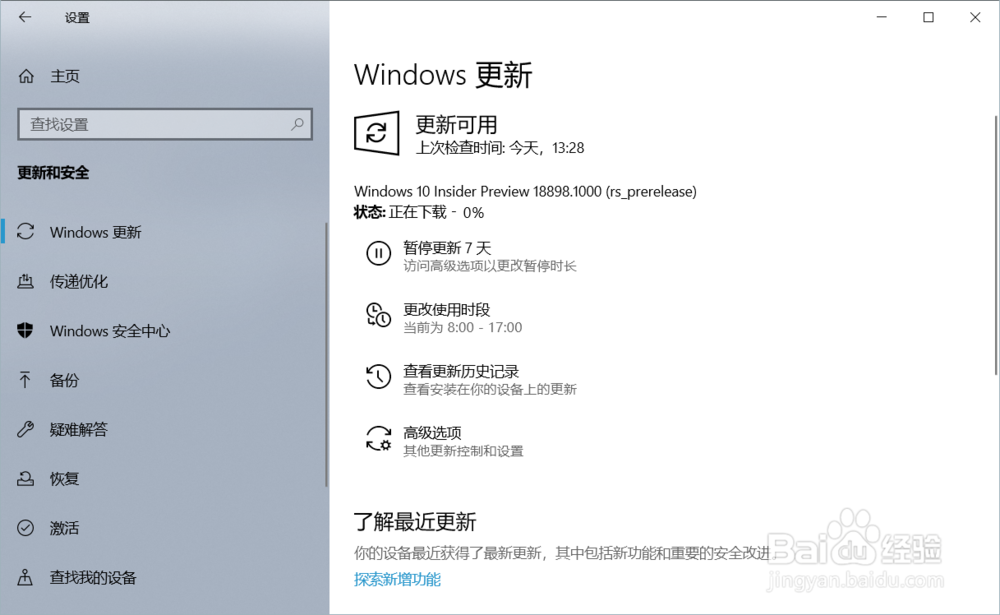

6、** 安装:
Windows 10 Insider Preview 18898.1000 (rs_prerelease)
状态:正在安装 0% ~ 100%
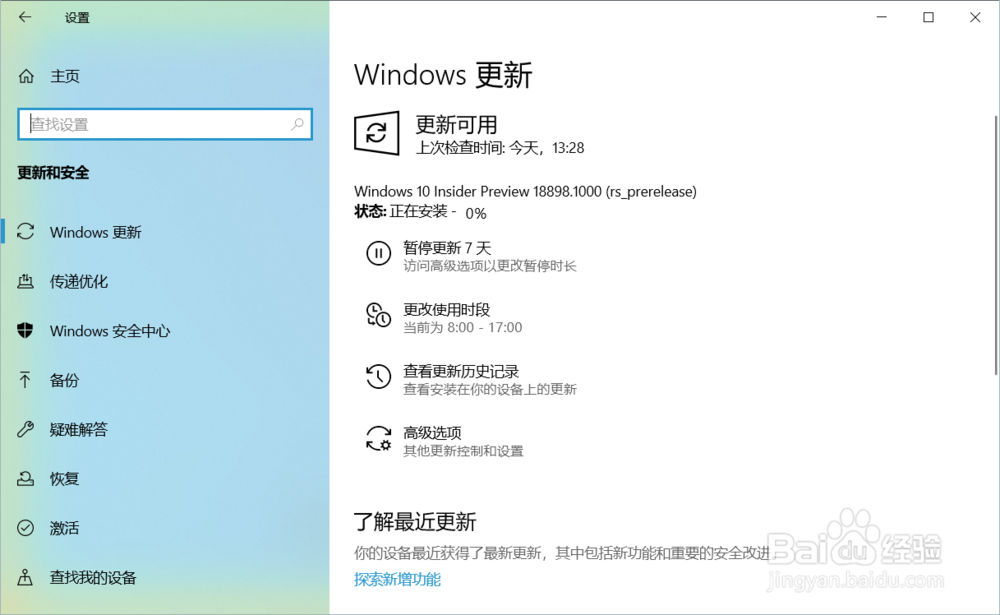

7、** 重启:
Windows 10 Insider Preview 18898.1000 (rs_prerelease)
状态:正在重新启动
我们点击:立即重新启动

8、❉ 更新升级 Windows10 Insider Preview 18898.1000版系统
第一步:配置 Windows 10 更新
我们点击立即重新启动后,电脑没有重新启动而是进入 配置 Windows 10 更新 窗口,待配置更新运行至100%后,电脑才进行 第 1 次 重新启动。

9、第二步:更新升级 Windows10 Insider Preview 18898.1000版系统
电脑重启后,运行 Windows10 Insider Preview 18898.1000 (rs_prerelease)版系统更新
更新升级运行从 0% ~ 30% ,电脑 第 2 次 重启;
更新升级运行从 30% ~ 75% ,电脑 第 3 次 重启;
更新升级运行从75% ~100% ,电脑 第 4 次 重启。




10、第三步:更新Windows10 Insider Preview 18898.1000版系统的后续工作
电脑 第 4 次 重新启动后,依次运行如下图所示的五个界面,完成系统更新的后续工作:
① 嗨,别来无恙啊!
② 我们已发布了针对你电脑的一些更新。
③ 这可能需要几分钟
④ 剑阁峥嵘而崔嵬,一夫当关,万夫莫开。
这些更新将为你的网络之旅保驾护航。
⑤ 马上就好

11、❉ 检查升级后系统诸侧的版本:
【马上就好】界面运行完成后,进入系统桌面,至此 Windows10 Insider Preview 18898.1000(rs_prerelease) 版系统更新升级操作全部完成。
我们可以看到更新后的版本为:
Windows10 Insider Preview 18898.1000 (rs_prerelease)
于 2019/5/16 星期四 成功安装
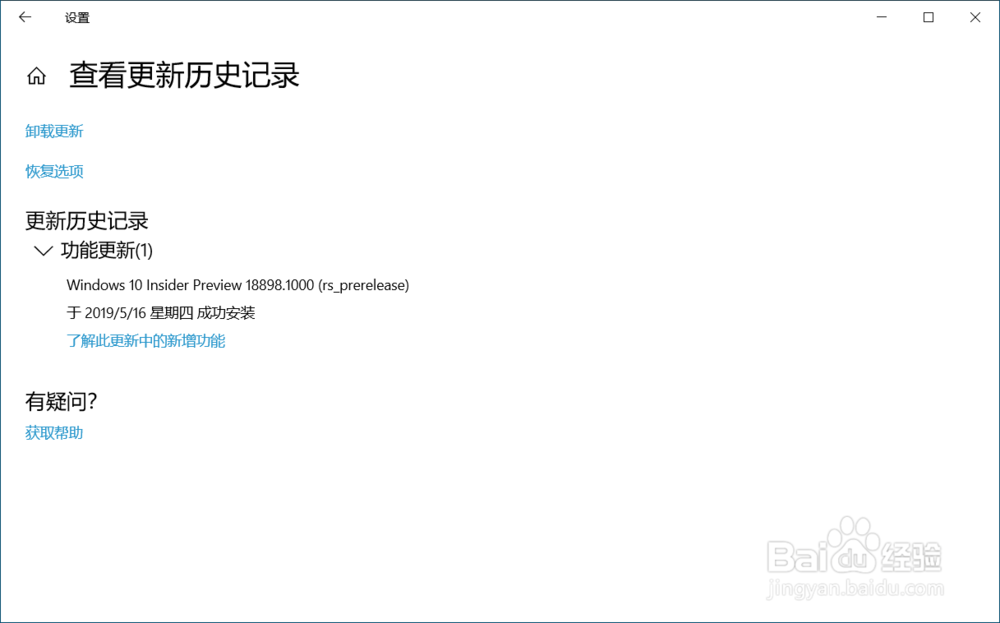
12、以上即:Windows 10 20H1快速预览18898版系统更新教程,供参考。